
Driver Booster
Ücretsiz olarak driverı nasıl güncellersiniz, driver güncelleme yapmak için ne gibi işlemler yapmak gerekir bu bilgilere yer vereceğiz. Anlatımımız resimli olacaktır. Resim ve açıklamaları dikkatli okumanızı tavsiye ederiz. Driver Booster Windows 10 işletim sistemi de dâhil tüm Windows işletim sisteminde uyumlu olarak çalışmaktadır.
Driverı sadece tanıtmak veya kurmak yetmez driver dosyaları belli bir süre sonra güncelliğini yitirir, donanım düzgün ve hızlı çalışmayabilir.
Bunun için ilgili aygıt ile ilgili en güncel driverı bulup güncelleme yapmalı işletim sistemi veya bilgisayara uyumlu hale getirmeliyiz. Driverlar bildiğiniz üzere manüel indirme ile güncelleneceği gibi programlar ile de güncellenebilir. Birçok driver güncelleme programı bulunmaktadır ücretli veya ücretsiz. Size burada şu anda en popüler olan Driver Booster driver güncelleme programı anlatacağız.
Driver Booster sizin işletim sisteminizde bulunan, cihazınızda çalışan tüm aygıtların güncel driverlarını ilgili sitelerden bularak indirip güncellemenizi sağlar. Kullanımı ise programın basittir nasıl kullanılır resimli olarak anlatalım.
Programı bilgisayarınıza kurduktan sonra başlatınız.
driver-booster-driver-guncelleme-anlatim-1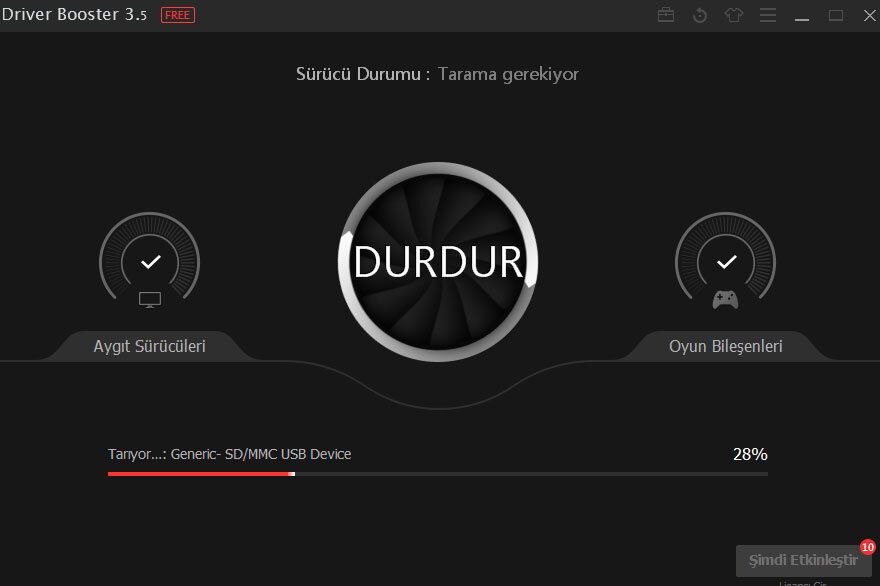
Programı ilk açtığınızda önünüze yukarıda resimde gördüğünüz üzere sistemi taramanız için ekran gelecektir. Başlat dediğiniz anda sistemimizde programın tarama işlemi bittiğinde sizde ne kadar aygıt var ise listeli bir şekilde aygıt adı, kurulu versiyon ve sürücü durumu çıkacaktır. Burada sisteminizde ki driverların durumunu teker, teker görebilirsiniz.
driver-booster-driver-guncelleme-yapma-islemi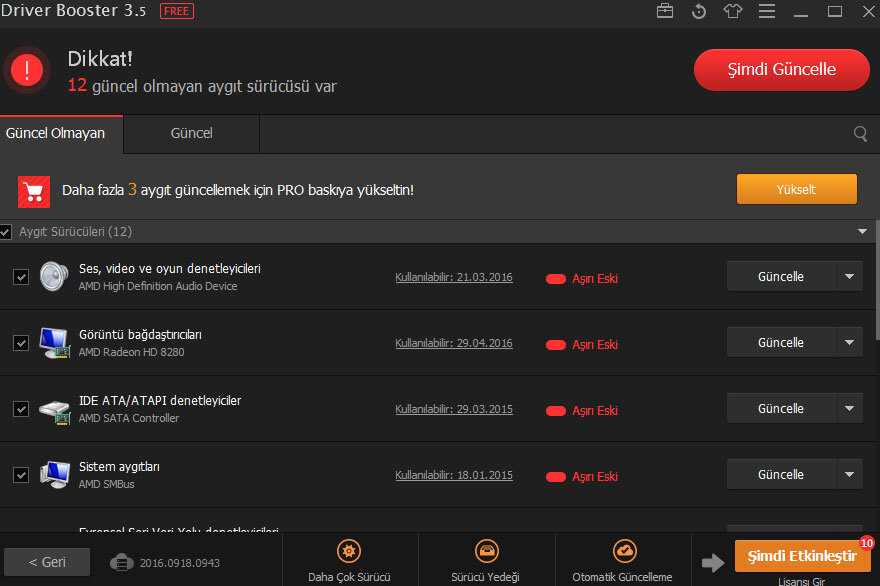
Listede ki drivarlar eğer güncel değilse resimde de görüldüğü üzere size uyarı verecektir. Siz buradan artık driver güncelleme işlemini başlatabilirsiniz. Listedeki tüm driverı seçili bir şekilde gelir bunlar seçili iken üst sağ kısımda yer alan şimdi güncelle butonuna basarsanız tüm sistemdeki driver günceller ve bilgisayarınızı tekrar başlamasını ister, isterseniz bunu teker, tekerde yapabilir veya güncellemesini istemediğiniz aygıtı listeden kaldırabilirsiniz.
Gördüğünüz üzere güncelleme işlemi bu kadar basit. Güncelleme sırasında veya başka bir tür sorunla karşılaştığınızda bizlere alt kısımda ki yorumlardan yazarak veya mail atarak ulaşabilirsiniz. Sizlere yardımcı olacağımızı bilmenizi isteriz.
Teşekkürler.
Sayın Ferdi Bey,
Siteyi kullanarak bilgilendirdiğiniz için teşekkür ederiz. Driver ile alakalı bizleri önermeyi lütfen unutmayınız. Tekrar teşekkür ederiz.
Mesincir yüklemek istiyorum.
Nimet Onar mesincir yazmışınız da messenger o sanırım. Messenger ile bu programın alakası yoktur.
Ben hepsini yükledim. Fakat driver indirmiyor bilgisayarım da ne sorun olabilir?
Sayın Sinan Bey,
Hatanın ne olduğunu yazmadığınız için sorunun çözümünü tam kestirmemiz ne yazık ki mümkün değil, muhtemelen indirdiğiniz driverı sitesinden çekemediği için siz driver indiremiyorsunuz. Driver adını girerek manuel olarak indirmeyi deneyebilirsiniz.